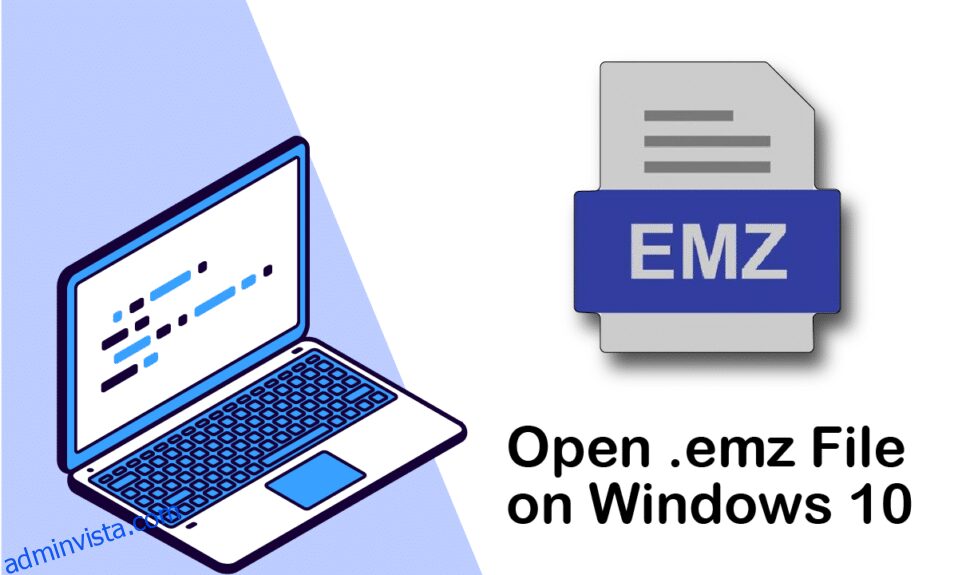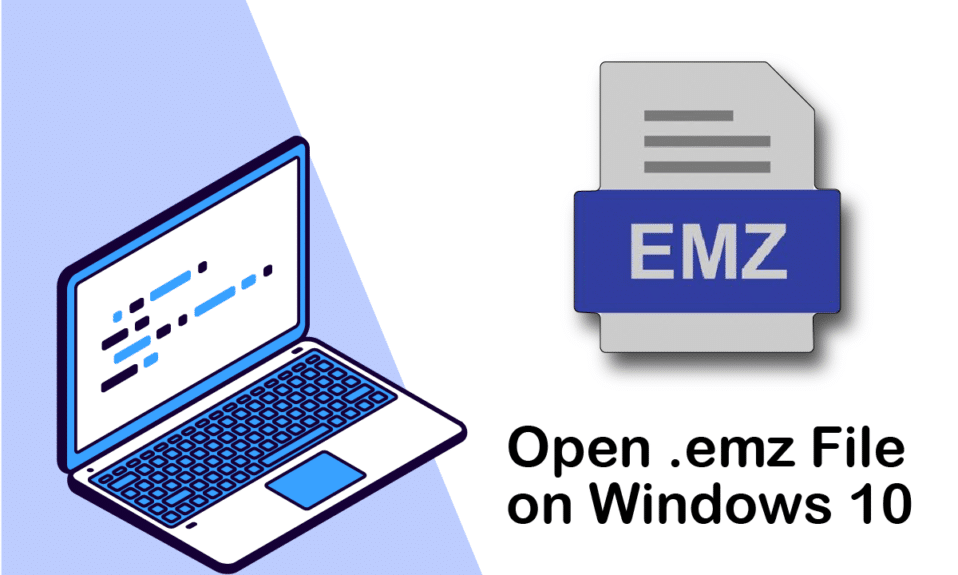
Vi får ibland bifogade filer och dokument med ovanliga filtillägg i våra e-postmeddelanden och andra meddelandeappar. Men de misslyckas ofta med att öppna när vi försöker göra det. Ibland, om du har en EMZ-fil som du behöver arbeta med, kanske din dator inte känner igen filformatet och låter dig inte öppna det. Den här artikeln kommer att visa dig hur du öppnar .emz-filer, som är ett slags bildfilformat. Det finns också några applikationer som nämns i den här artikeln så att du enkelt kan öppna och redigera EMZ-filer. Fortsätt läsa för att lära dig hur du öppnar EMZ-filer på Windows 10 och fortsätter med ditt arbete utan några hinder.
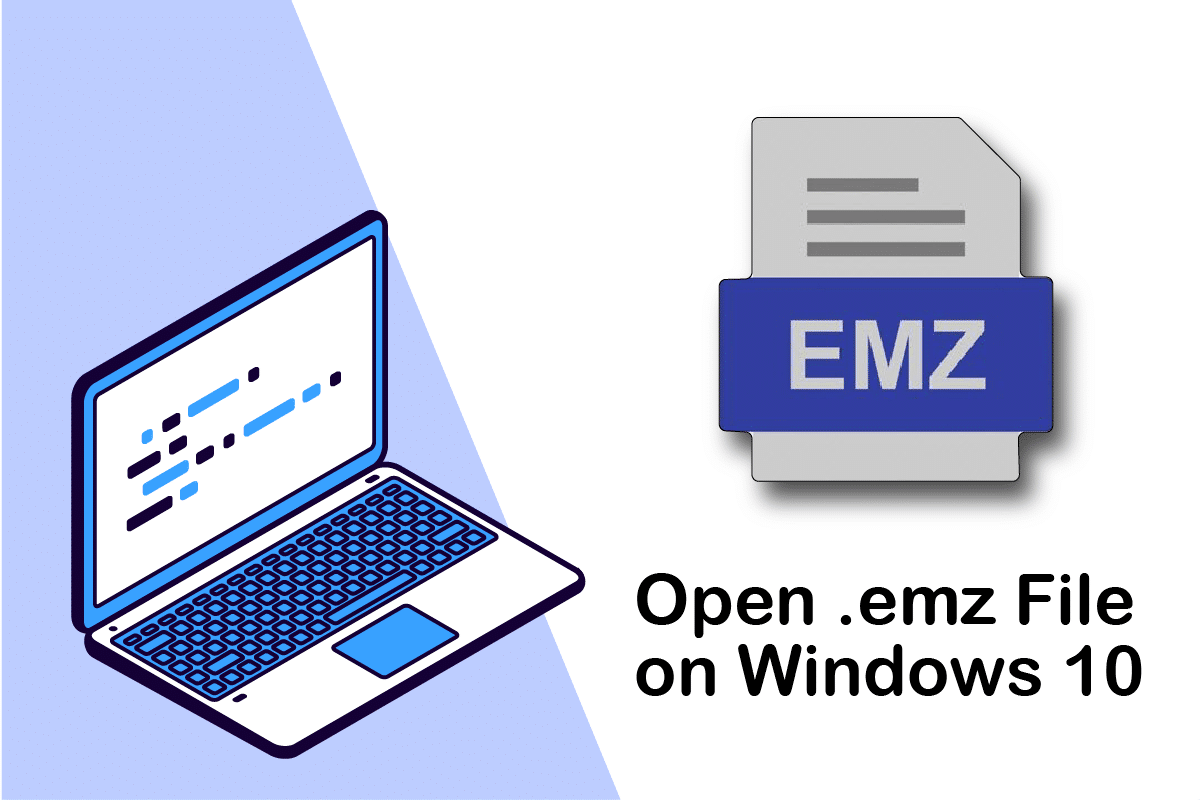
Innehållsförteckning
Hur man öppnar EMZ-filer på Windows 10
EMZ, Enhanced Metafile, är ett filtillägg för komprimerad grafik. EMZ-filer är bildfiler som har blivit omfattande komprimerade. Windows Enhanced Metafile-filer är EMF-filer som finns i EMZ-filer. Vissa filer som har EMF-filtilläggen lagras dock i Jasspa MicroEmacs Macro-format, vilket är helt orelaterade. Några av funktionerna i detta filformat nämns nedan:
-
EMZ-filer är GZIP-komprimerade EMF-filer, som är ett grafikformat som används av Microsoft-produkter som Visio, Word och PowerPoint.
- Det är både effektivt och bekvämt att förvara.
- Små lagringsfiler kan innehålla högupplösta bilder.
- EMZ är nära kopplat till andra Windows-metafiler, såsom WMZ. EMZ-filen skiljer sig från denna genom att den innehåller en förbättrad metafil, EMF-filen, som kan nås genom att packa upp den komprimerade EMZ-filen.
Låt oss nu gå till följande avsnitt, som innehåller metoder som hjälper dig att öppna EMZ-filer.
Metod 1: Använd Microsoft Office
Du kan använda andra Microsoft Office-produkter som Microsoft Word, PowerPoint och Excel för att hämta EMZ-filen.
Obs: Följande steg utförs på Microsoft Word 2016.
1. Tryck på Windows-tangenten, skriv Microsoft Word och klicka på Öppna.
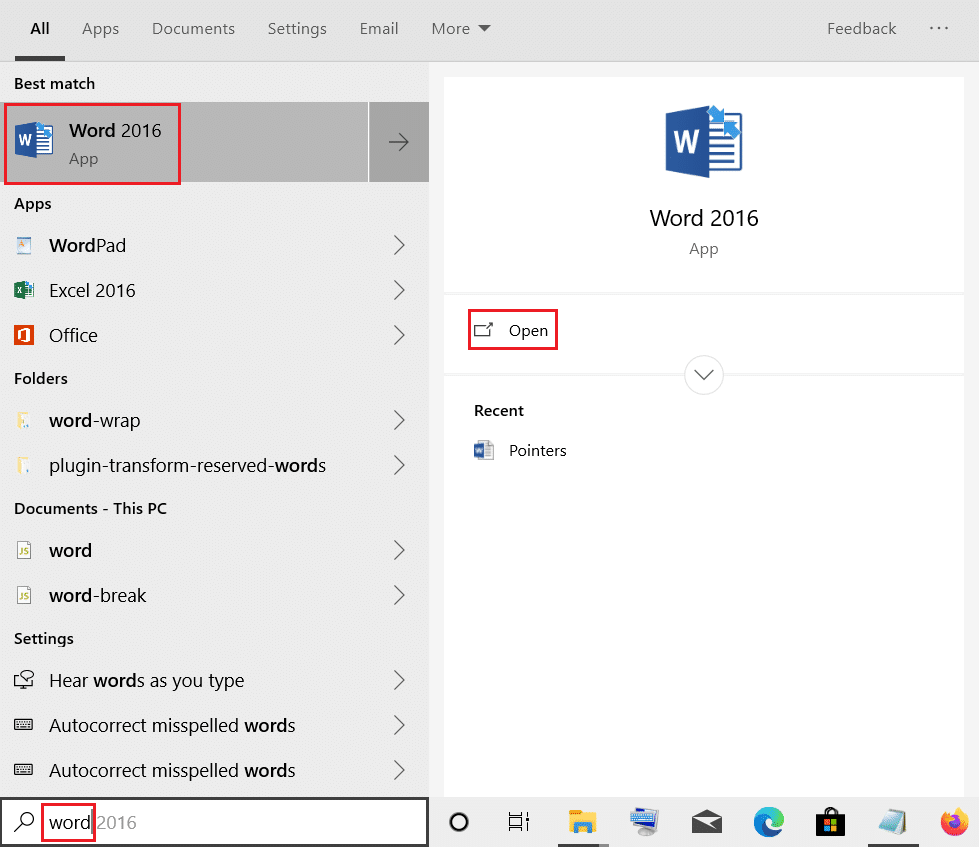
2. Klicka på Tomt dokument.
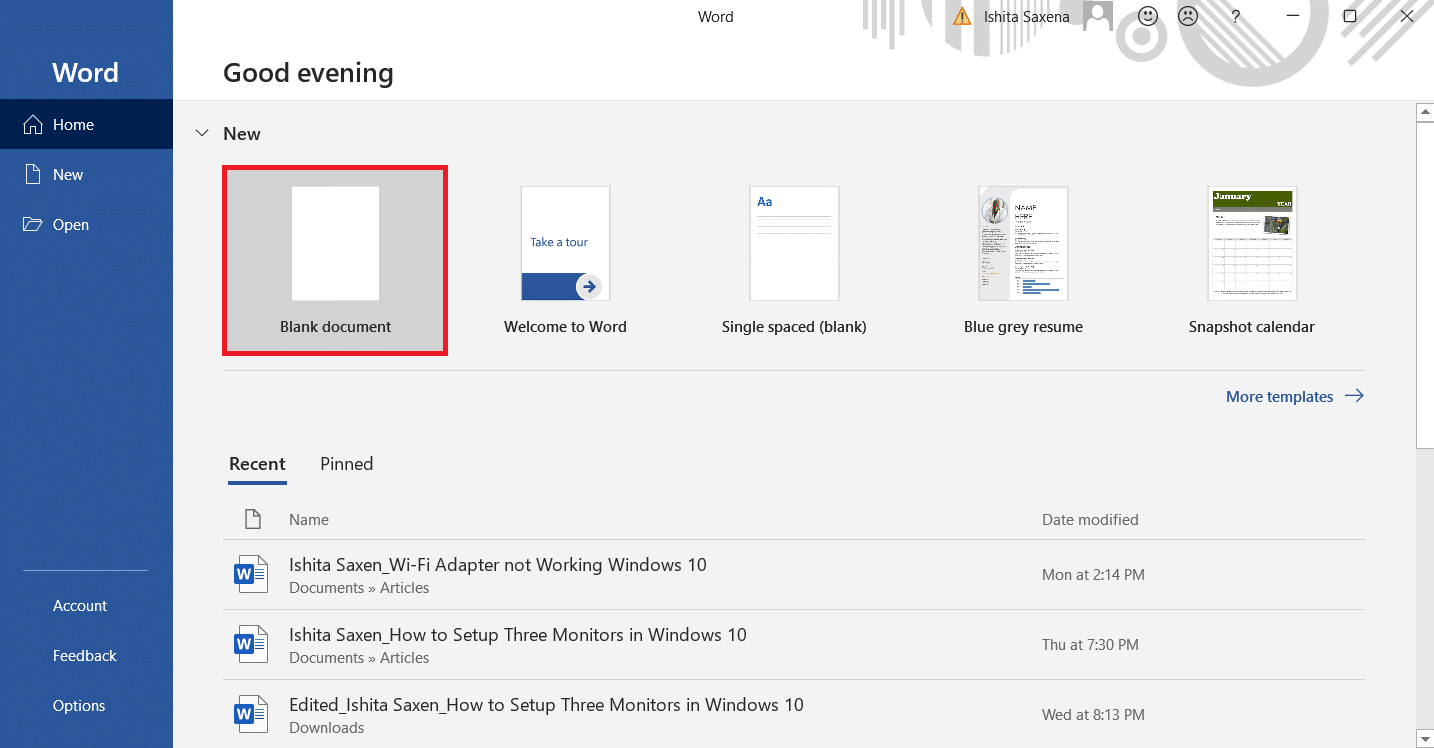
3. Klicka sedan på Infoga-menyn.
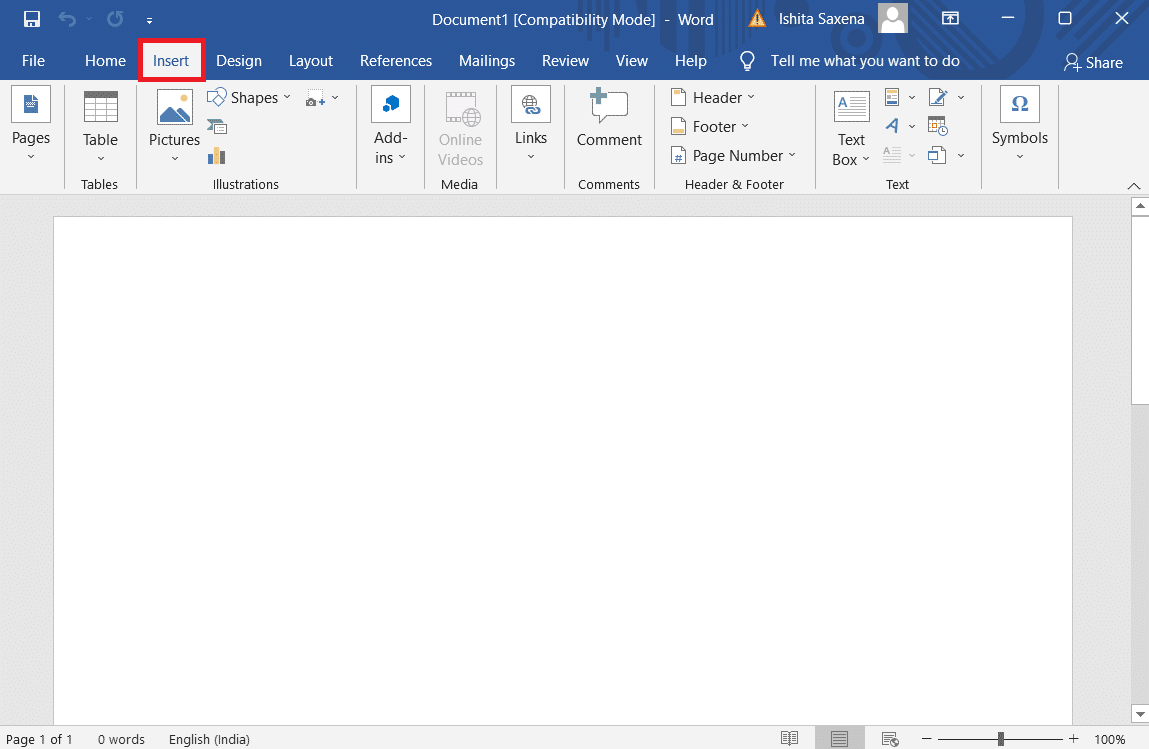
4. Välj sedan alternativet Bilder.
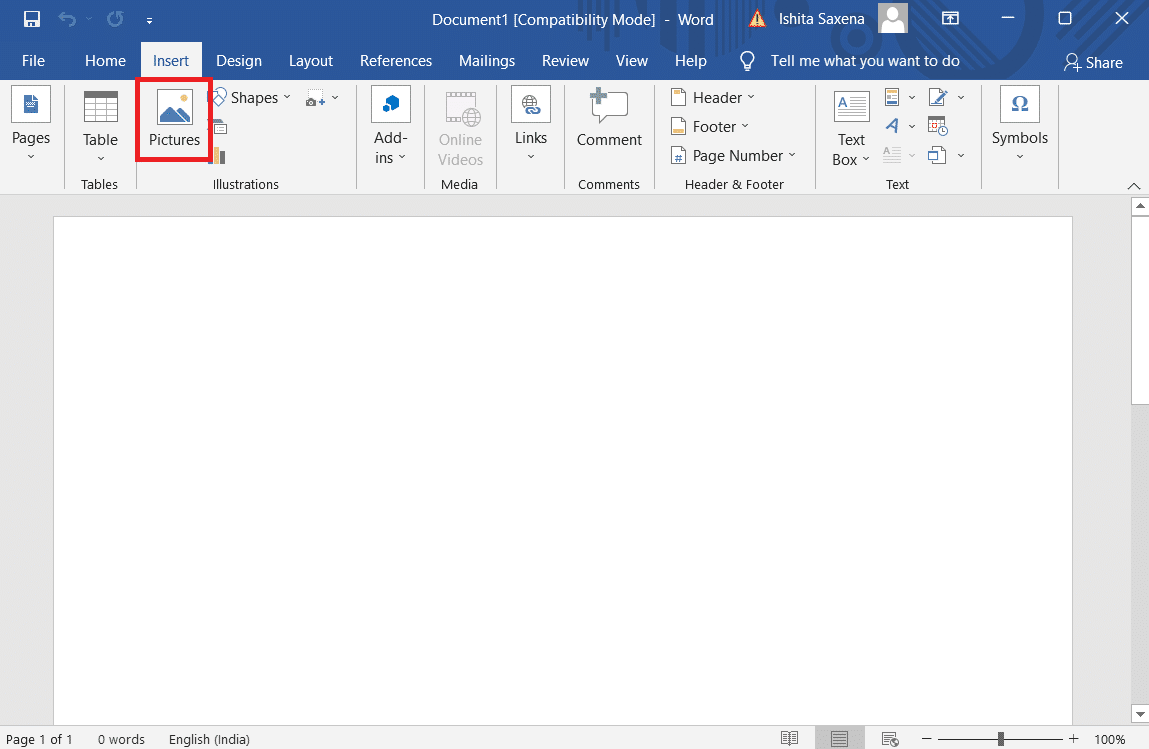
5. Klicka på Den här enheten.
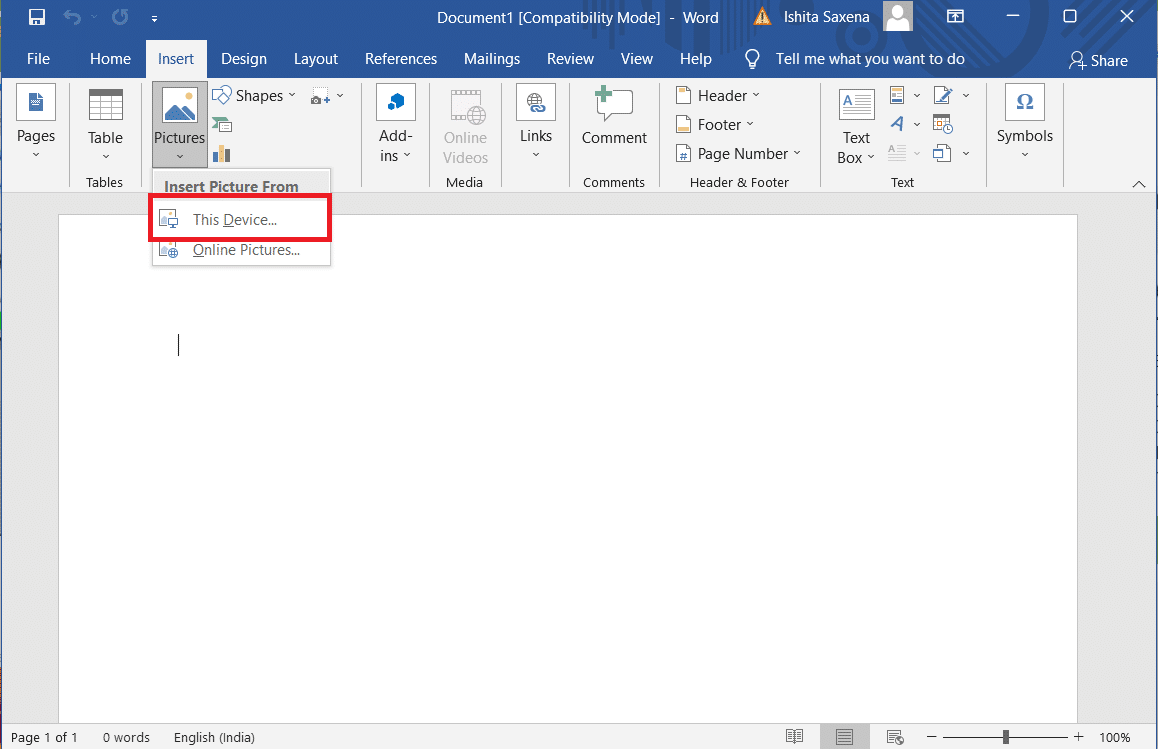
6. Gå till din EMZ-fil och klicka på den. Klicka sedan på Infoga för att öppna EMZ-filen i Microsoft Word.
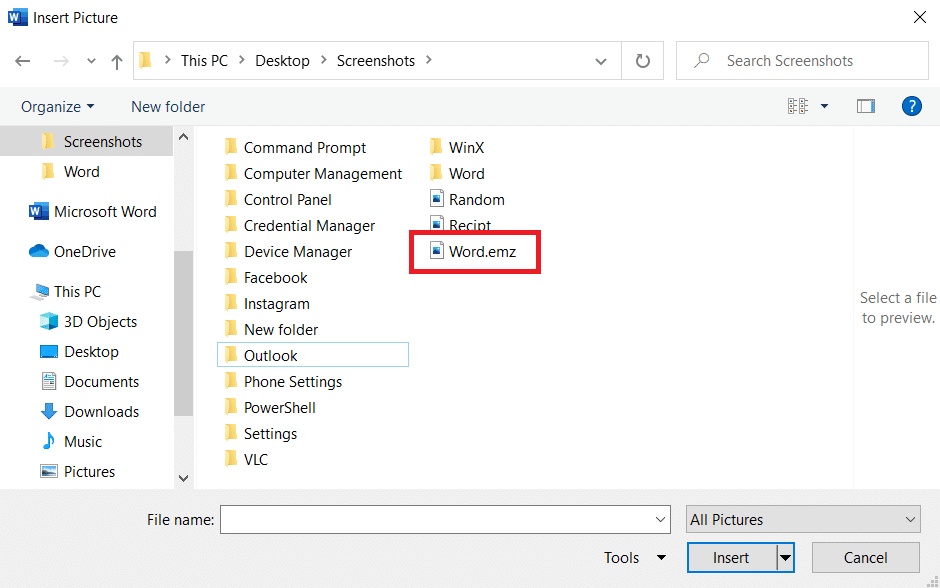
EMZ-filen kommer att infogas som en bild i dokumentet och kommer att öppnas. Du kommer dock inte att kunna redigera den eftersom den inte går att redigera.
Metod 2: Använd Adobe Photoshop
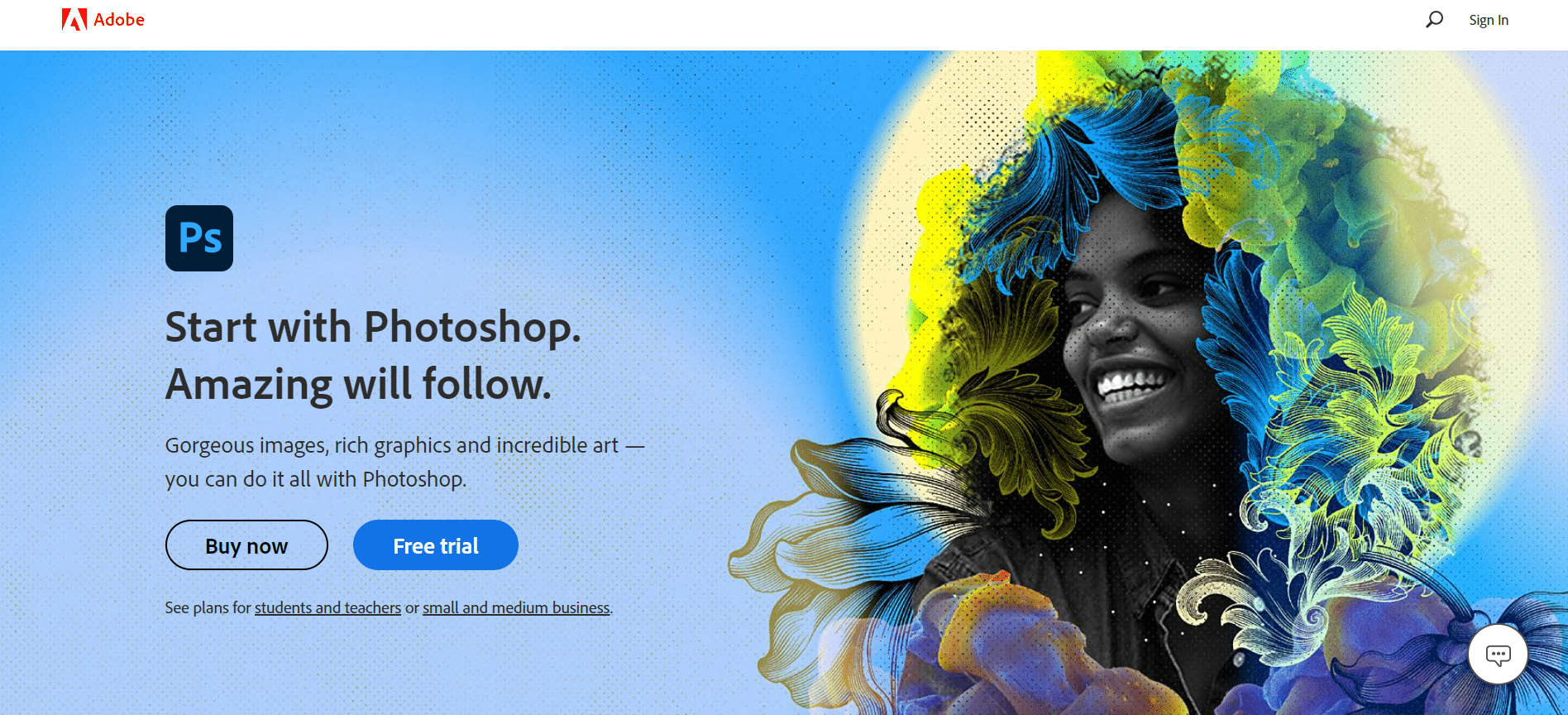
Adobe Photoshop är den mest kapabla bildändringsappen som är tillgänglig för proffs. Som ett resultat är Adobe Photoshop det bästa verktyget för att läsa praktiskt taget alla bildformat, inklusive EMZ-filer, på grund av dess nästan universella kompatibilitet.
- Med Ease kan Photoshop läsa EMZ-filer och du kommer att kunna redigera, förbättra och behandla dem på vilket sätt du vill.
- Du kan öppna filen genom att först starta Adobe Photoshop och sedan dra och släppa EMZ-filen till Adobe Photoshop.
- När filen väl har öppnats kommer du att kunna se och redigera den. Du kan också högerklicka på EMZ-filen, föra muspekaren över alternativet öppna med och välja Adobe Photoshop från menyn.
- Slutligen, när du är klar med att visa och ändra den, kan du konvertera den till en ny filtyp med hjälp av programmet. Du kan till exempel konvertera EMZ-filen till ett mer tillgängligt format som JPG eller BMP.
Metod 3: Använd applikationer från tredje part
Om du fortfarande har problem när du försöker extrahera eller öppna .emz-filen kan du konvertera den till olika filformat. Du kan konvertera filen till PNG- eller JPG-format med hjälp av programvara för bildkonvertering. Och du kommer snabbt att kunna öppna dem på Windows 10-dator. Några av applikationerna du kan använda är XnView MP och File Viewer Plus för att öppna .emz-filen.
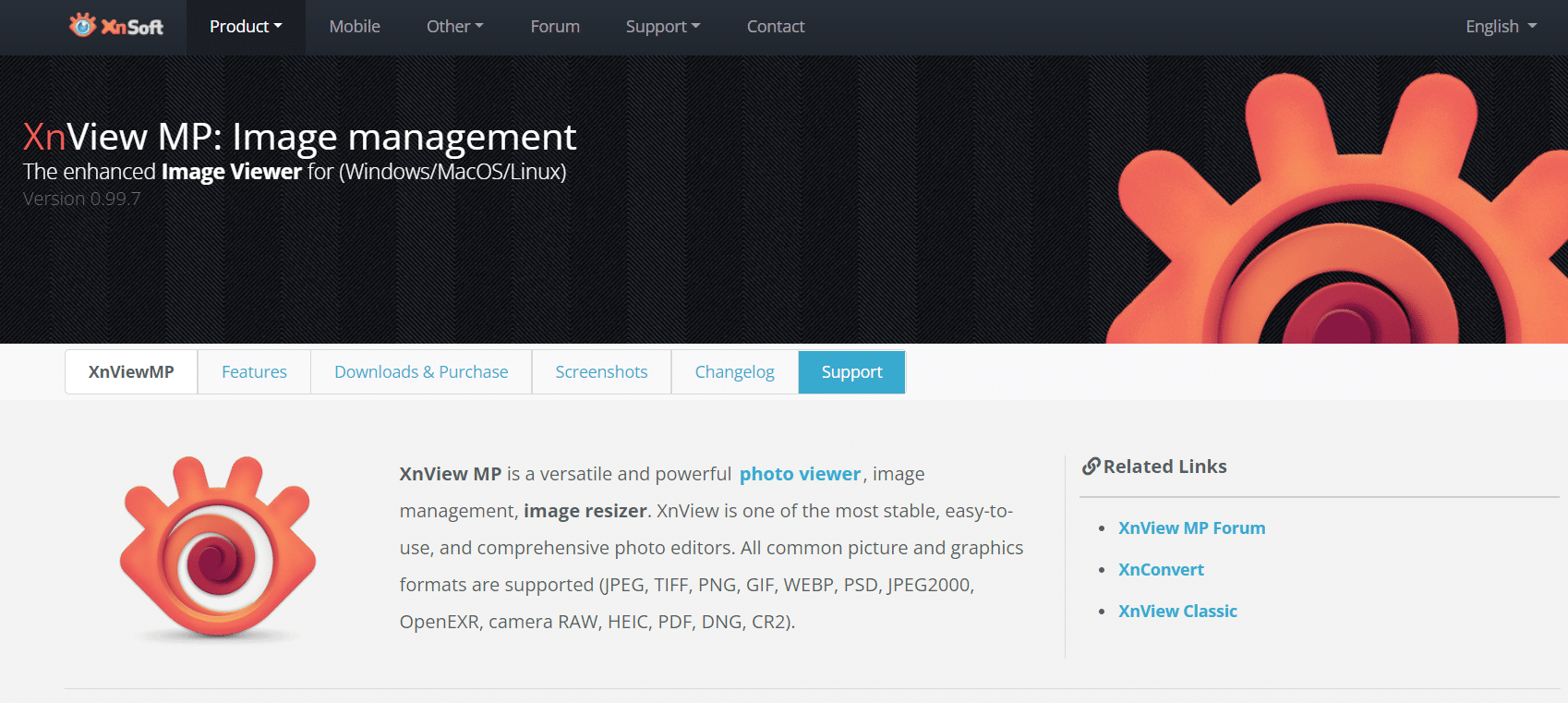
Vanliga frågor (FAQs)
Q1. Vad är definitionen av EMZ?
Svar: Enhanced Metafile-Zipped är akronymen för Enhanced Metafile-Zipped. En EMZ-fil, vanligen känd som en Windows Compressed Enhanced Metafile-fil, är en komprimerad bildfil.
Q2. Hur skapas EMZ-filer?
Svar: EMF-filer kan GZIP-komprimeras för att skapa en EMZ-fil. WMF-filer kan också ZIP-komprimeras för att skapa en WMZ-fil. En Windows Metafile-fil kan innehålla både bitmapps- och vektorbilder, liknande SVG-formatet. Dekomprimerad från en EMZ-fil är den resulterande EMF-filen en nyare version av Microsoft Windows Metafile-filformat.
Q3. Är det säkert att öppna EMZ-filer?
Svar: Eftersom de är en form av en grafisk fil, finns det en liten möjlighet att de kommer att göra någon skada. Detta utesluter dig dock inte från att skanna dem med ett kompetent antivirusprogram.
***
Vi hoppas att den här informationen var användbar för att ta itu med hur man öppnar en .emz-fil i Windows 10. Berätta för oss vilken teknik som fungerade bäst för dig. Om du har några frågor eller rekommendationer, använd kommentarsfältet.